KPI-Wizard - Definition
Mit dem KPI-Definitionspanel können
- KPI-Definitionen definiert werden
- neue Parameter für die KPI-Definitionen angegeben werden
- Kalkulationsformeln für die KPI-Kalkulationen definiert werden
Die unterschiedlichen Teile des Definitionpanels sowie die Verwendung des Panels werden im Folgenden näher beschrieben.
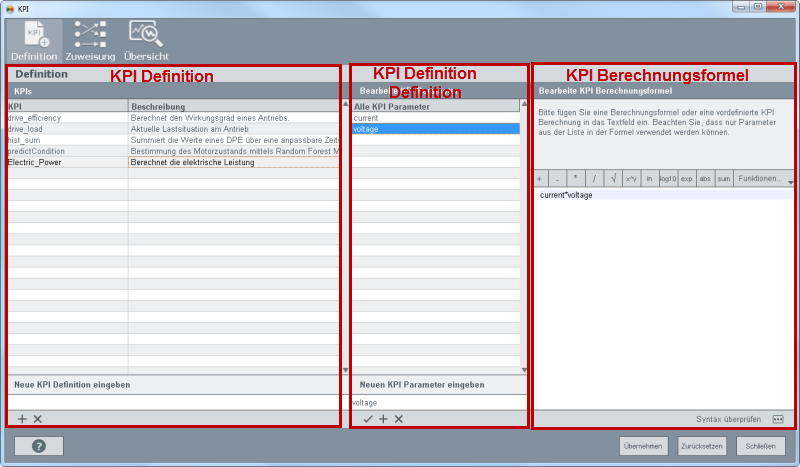
Das Panel besteht aus den folgenden Teilen: KPI Definition, KPI Parameterdefinition und KPI Berechnungsformel
KPI Definition
Über KPI-Definition erstellen oder löschen Sie KPI-Definitionen oder Kalkulationsformeln.
KPI Definition löschen/erstellen
Geben Sie eine KPI-Definition ein und klicken Sie auf das Pluszeichen im unteren Teil des Panels bzw. drücken Sie die Eingabetaste, um eine KPI-Definition zu erstellen:
 HINWEIS
HINWEIS
Der Name der KPI-Definition muss den WinCC OA DP-Name Richtlinen entsprechen. Siehe Kapitel Umbenennen von Datenpunkten für mehr Information zu den Richtlinien.
Um eine KPI-Definition zu löschen, selektieren Sie die KPI-Definition und klicken Sie auf die X-Schaltfläche im unteren Teil des Panels. Bestätigen Sie den Dialog mit "Ja".

 HINWEIS
HINWEIS
Wenn KPI-Instanzen für eine KPI-Definition vorhanden sind, kann die KPI-Definition nicht gelöscht werden.
KPI Parameterdefinition
Neuen Parameter eingeben
KPI-Parameterdefinition erlaubt es, neue Parameter für die Funktionsformel einzugeben. Geben Sie die Parameter in das "Neuen Parameter ein"-Textfeld ein und drücken Sie die Eingabetaste.
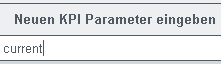
Die Parameter werden zu der Tabelle unterhalb hinzugefügt:
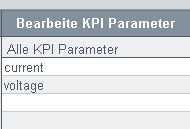
 HINWEIS
HINWEIS
Alle Sonderzeichen außer Unterstrich sind verboten. Wenn Sie verbotene Zeichen eingeben, wird eine Fehlermeldung angezeigt.
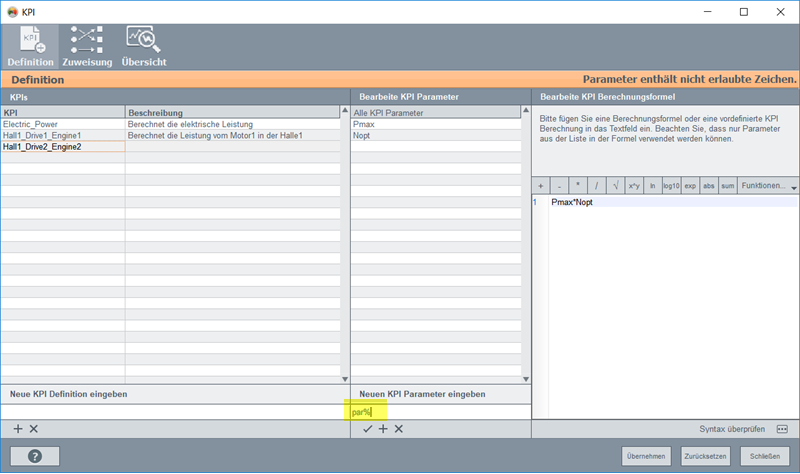
KPI Berechnungsformel
Erstellen Sie eine Formel oder verwenden Sie eine vordefinierte Funktion, die in der kpiFunctions.ctl"-Library unter wincc_oa_path /SmartSCADA_ 3.16 /scripts/libs/SmartSCADA/kpi/kpiFunctions.ctl"-Library definiert wurde. Um eine Formel zu erstellen, ziehen Sie einen Parameter aus der Tabelle zu der Formeltabelle oder geben Sie den Parameternamen in die Formeltabelle ein. Verwenden Sie die Schaltflächen mit den Funktionen (siehe Abbildung unterhalb), um eine Formel zu erzeugen oder geben Sie eine mathematische Operation in die Formeltabelle ein.
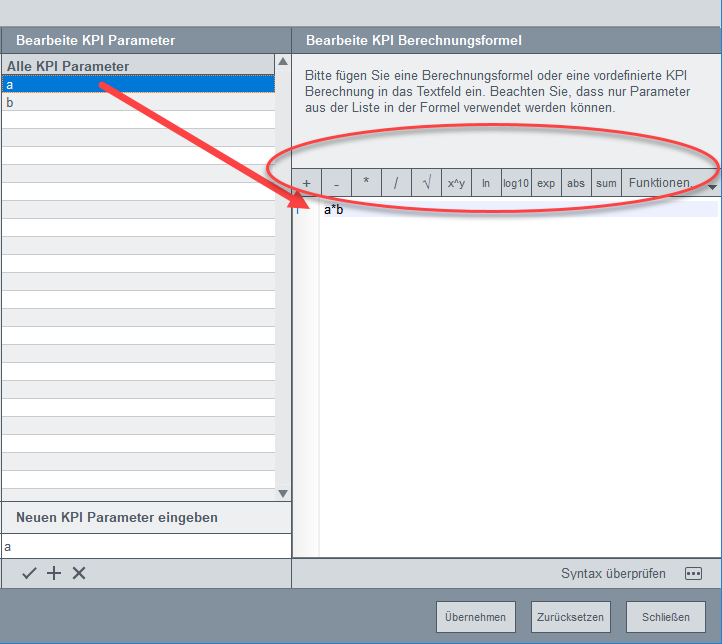
Über die "Syntax überprüfen"-Option kann überprüft werden, ob ein Formel Fehler enthält. Wenn die Formel fehlerfrei ist, wird eine Nachricht angezeigt:
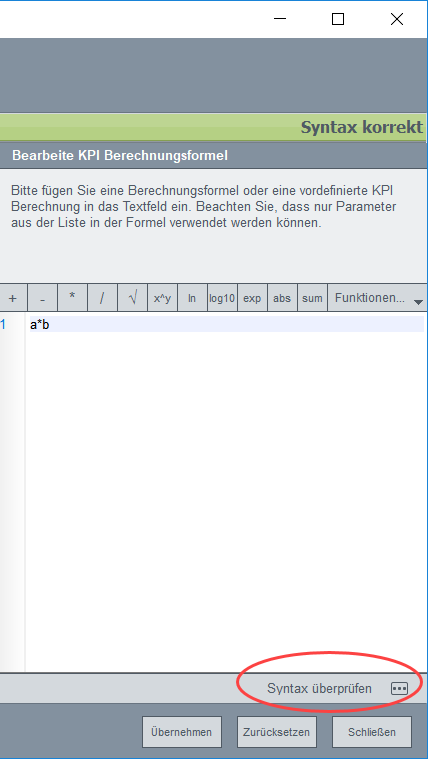
Vordefinierte Formeln
ssc_kpi_histSum: Berechnet eine historische Summe. Die Formel kann für einen KPI verwendet werden. Mit der Formel kann ein Zeitwert in einer Funktion verwendet werden. Dieser Zeitwert ist dynamisch. Es kann z.B. eine Summe für die Dauer von 5 Minuten in der Vergangenheit (Historie) jede 5 Sekunden berechnet werden. Wie die Funktion verwendet werden kann, wird näher im Kapitel KPI Wizard - Associate beschrieben.
ssc_predictCondition:Die predictCondition-Formel berechnet den Status eines WinCC OA -Systems anhand eines trainierten Random Forest-Modells und anhand der aktuellen Datenpunktwerte. Cluster definieren, welche Stati welchen Datenpunkten in einem WinCC OA -System zugewiesen werden. Im KPI Wizard werden die aktuellen Werte diesen Clustern zugewiesen. Die predictCondition-Formel berechnet und zeigt den Status des Systems an. Siehe Kapitel Diskrete Werte für ein Beispiel.
Benutzerdefinierte Formeln
Es können benutzerdefinierte Formeln in der wincc_oa_path /SmartSCADA_ 3.16 /scripts/libs/SmartSCADA/kpi/kpiFunctions.ctl-Library definiert werden.
Implementieren Sie eine Funktion in der wincc_oa_path /SmartSCADA_ 3.16 /scripts/libs/SmartSCADA/kpi/kpiFunctions.ctl-Library.
Wenn eigene Funktionen in der wincc_oa_path /SmartSCADA_ 3.16 /scripts/libs/SmartSCADA/kpi/kpiFunctions.ctl -Library erstellt werden, beachten Sie folgendes. Wenn das Resultat Ihrer Funktion inkorrekt ist, muss die Funktion die Funktion ssc_getNaN() zurückliefern. Damit wird eine fehlerhafte KPI-Instanz deaktiviert. Siehe Beispiel unterhalb:
if(!dpExists(dpe) || startTime < 0)
{
throwError(makeError("ssc_errors", PRIO_SEVERE, ERR_PARAM, 32));
value = ssc_getNaN();
}else
{
dpGetPeriod(start, end, 0, dpe, values, valueTimes);
value = dynSum(values);
}
return value;
}
Fügen Sie Ihre Formel zu der Formeltabelle über das PARA-Modul. Editieren Sie den Datenpunkt _SSC_KPI_Configuration:
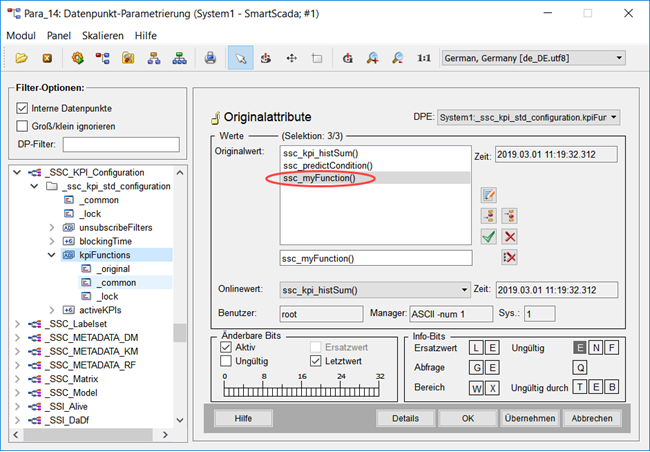
Die Formel wird in der Formeltabelle im Definitionspanel angezeigt.
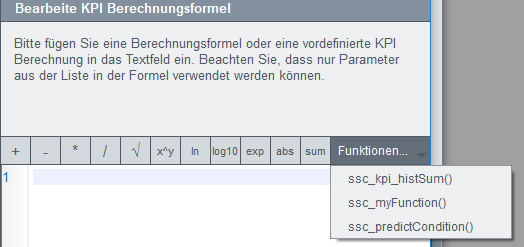
Schaltflächen
Die Schaltflächen "Übernehmen", "Zurücksetzen" und "Schließen" stehen für alle Panels des KPI-Wizards zur Verfügung.
Übernehmen
Speichert die aktuellen Einstellungen des Panels
Zurücksetzen
Setzt einen Wert auf den ursprünglichen Wert zurück bzw. setzt eine Einstellung auf die ursprüngliche Einstellung zurück. Um den Wert auf den ursprünglichen Wert zu setzen, beantworten Sie die Frage "Wollen Sie die Änderungen übernehmen" mit "Nein".
Schließen
Beendet den Wizard.


